[FRAME="2 80"]
بسم الله الرحمن الرحيم
قدمت لكم منذ ايام إسطوانة صيانة النظام القوية Hiren's BootCD ووعدتكم بوضع شرح لطيقة تحويل هذه الإسطوانة إلى USB ذاتى التشغيل أو الإقلاع من الدوس .

واليوم ولله الحمد أقدم لكم هذا الشرح المتواضع !!!
*¤ô§[ إستخدم إسطوانة الصيانة Hiren's BootCD بإستخدام USB Flash Drive وحصريا ]§ô¤*
كما تعودنا دائما فى الشروحات السابقة بتحضير الأدوات والبرامج التى سوف نحتاج إليها سواء فى الشرح أو التطبيق.
وأدواتنا اليوم ليست كثيرة وهى :
الإرشادات :
1- تستطيع تحميل ملفات الإسطوانة من هذه المشاركة
«®» إسطوانة الصيانة Hirens BootCD 9.2 «®»
2- عند شرائك للفلاش درليف يجب أن تكون المساحة كافية وهناك نوعان كما ترى فى الصورة

والآن نبدأ الشرح بإذن الله ولتحميل البرامج سوف أضع رابط مباشر لما سنحتاجه أثناء خطوات الشرح .
وسوف تحصل على هذه الملفات ومجلد BootCD

وذلك بإعادة تشغيل الجهاز والبدء بالديسكيت الذى أنشأناه ثم كتابة هذا الأمر ، لنقل جميع ملفات قرص بدء التشغيل إلى المجلد الذى سوف ننقله إلى الـ USB .
[LINE]hr[/LINE]
تهيئة الفلاش USB Format
الآن مرحلة عمل فورمات للـ USB الذى سوف نستخدمه للإقلاع بدلا من الإسطوانة ،
ويلزمك برنامج USB Disk Storage Format لعمل الفورمات وتهيئة القرص إلى قرص إقلاع ( Bootable )
USB Disk Storage Format لعمل الفورمات وتهيئة القرص إلى قرص إقلاع ( Bootable )
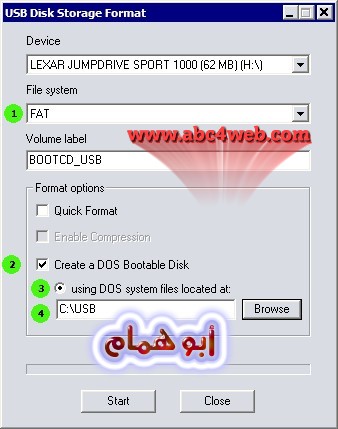
وسوف تحصل على هذه الملفات ، وكذلك قمنا بعمل فورمات مع نقل ملفات البوت .
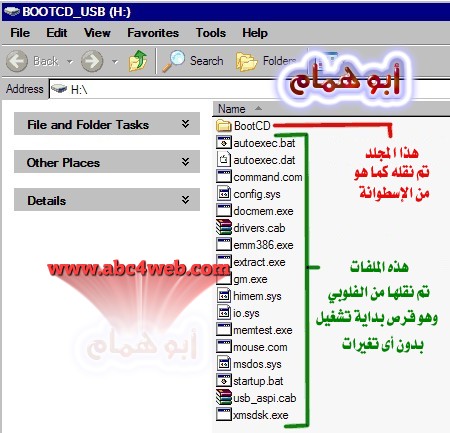
- والآن مابقى إلا أن تجعل جهازك يبدأ من USB بالتعديل فى بيوس اللوحة الأم .
والطريقة أنقلها لكم باللغة الإنجليزية لإختلاف المسميات من بلد إلى بلد خاصة مصر الحبيبة ( فعندهم مسميات لم أسمع عنها من قبل ) ولكنهم يتعاملون بها ماشاء الله.
تختلف شاشة البيوس من شركة لأخرى ولكن مافى إختلاف فى التسمية ستجد حتما Boot
بعد الضغط على مفتاح الدخول الى البويس قبل الإقلاع ( F2 أو Del أو F10 ) تذهب الى قائمة الإقلاع ( Boot )

تقوم بتعديل ترتيب الإقلاع وتختار Removable Device أو ربما تجد USB
وسوف تجد إرشادات طريقة التعديل سواء بالتحريك بأسهم لوحة المفاتيح بعد الضغط على Enter أو بالتحريك بإستخدام مفاتيح + / -
فربما تجد هذا الشكل

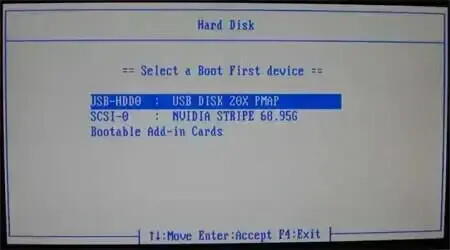
وربما تبدا بهذه القائمة


.
وإن شاء الله نقول لك مبروك فقد أصبح عندك حقيبة صيانة كاملة تخدم من خلال USB ذاتى الإقلاع.
.
أسأل الله لى ولكم جميعا التوفيق والسداد
.
أبو هــــMــــام[/FRAME]
بسم الله الرحمن الرحيم
قدمت لكم منذ ايام إسطوانة صيانة النظام القوية Hiren's BootCD ووعدتكم بوضع شرح لطيقة تحويل هذه الإسطوانة إلى USB ذاتى التشغيل أو الإقلاع من الدوس .

واليوم ولله الحمد أقدم لكم هذا الشرح المتواضع !!!
*¤ô§[ إستخدم إسطوانة الصيانة Hiren's BootCD بإستخدام USB Flash Drive وحصريا ]§ô¤*
كما تعودنا دائما فى الشروحات السابقة بتحضير الأدوات والبرامج التى سوف نحتاج إليها سواء فى الشرح أو التطبيق.
وأدواتنا اليوم ليست كثيرة وهى :
1- ملفات إسطوانة Hiren's BootCD
2- USB Flash Drive
3- برنامج لعمل فورمات للفلاشة
4- قرص بدء التشغيل لويندوز مثلا 98
::::::::::::::::::::::::::::::::::::2- USB Flash Drive
3- برنامج لعمل فورمات للفلاشة
4- قرص بدء التشغيل لويندوز مثلا 98
الإرشادات :
1- تستطيع تحميل ملفات الإسطوانة من هذه المشاركة
«®» إسطوانة الصيانة Hirens BootCD 9.2 «®»
2- عند شرائك للفلاش درليف يجب أن تكون المساحة كافية وهناك نوعان كما ترى فى الصورة

والآن نبدأ الشرح بإذن الله ولتحميل البرامج سوف أضع رابط مباشر لما سنحتاجه أثناء خطوات الشرح .
1- بعد تحميل الملف قم بفكه كى تحصل على مجلد BootCD للتعامل مع ملفات أيزو تستطيع إستخدام برنامج UltraISO أو فك الضغط بإستخدام برنامج WinRAR .
وسوف تحصل على هذه الملفات ومجلد BootCD

2 - قم بإنشاء مجلد جديد فى أى قسم من أقسام الهادر وليكم قسم C وإجعل إسم المجلد USB للتعريف فقط . وأنقل فيه مجلد BootCD.
3- قم بتحميل قرص بداية التشغيل للويندوز لتحصل على ملفات البوت الخاصة بالنظام .
.
يمكنك التعامل مع الملف بهذه الطريقة :3- قم بتحميل قرص بداية التشغيل للويندوز لتحصل على ملفات البوت الخاصة بالنظام .

.
وضع فلوبي فى مشغل الأقراص المرنة ثم تضغط على الملف الذى قمت بتحميله وسوف يقوم بنقل الملفات بطريقة تلقائية .
.
4- قم بنقل محتويات الديسكيت إلى مجلد C:\USB .
ولكن إنتبه أنه هناك بعض الملفات الغير مرئية ، لذلك يجب أن تكون عملية النقل من الدوس بإستخدام أمر
.
4- قم بنقل محتويات الديسكيت إلى مجلد C:\USB .
ولكن إنتبه أنه هناك بعض الملفات الغير مرئية ، لذلك يجب أن تكون عملية النقل من الدوس بإستخدام أمر
كود:
COPY A:\*.* C:\USB
5 - فقط قم بحذف الملف الذى يحمل إسم JO.sys
[LINE]hr[/LINE]
تهيئة الفلاش USB Format
الآن مرحلة عمل فورمات للـ USB الذى سوف نستخدمه للإقلاع بدلا من الإسطوانة ،
ويلزمك برنامج
 USB Disk Storage Format لعمل الفورمات وتهيئة القرص إلى قرص إقلاع ( Bootable )
USB Disk Storage Format لعمل الفورمات وتهيئة القرص إلى قرص إقلاع ( Bootable )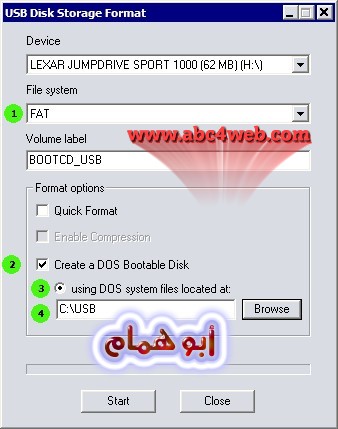
قم بتحديد الفلاش ميمورى التى سوف تجرى لها فورمات ، وبعد ذلك
1- إختار الفورمات إلى نظام FAT
2- إختار إنشاء قرص دوس ذاتى التشغيل ، ( Creat a DOS Bootable Disk )
3- قم بإختيار ملفات نظام الدوس من ........
4 - قم بتحديد مكات ملفات البوت وهى التى نقلناها إلى مجلد USB الذى أنشأناه فى قسم الـ C
بعد الإنتهاء ضع مجلد BootCD الذى حصلنا عليه بعد فك ملف الإسطوانة التى قمنا بتحميلها ، أو من الإسطوانة إذا كنت تملك إسطوانة محروقة فى السابق.
1- إختار الفورمات إلى نظام FAT
2- إختار إنشاء قرص دوس ذاتى التشغيل ، ( Creat a DOS Bootable Disk )
3- قم بإختيار ملفات نظام الدوس من ........
4 - قم بتحديد مكات ملفات البوت وهى التى نقلناها إلى مجلد USB الذى أنشأناه فى قسم الـ C
بعد الإنتهاء ضع مجلد BootCD الذى حصلنا عليه بعد فك ملف الإسطوانة التى قمنا بتحميلها ، أو من الإسطوانة إذا كنت تملك إسطوانة محروقة فى السابق.
وسوف تحصل على هذه الملفات ، وكذلك قمنا بعمل فورمات مع نقل ملفات البوت .
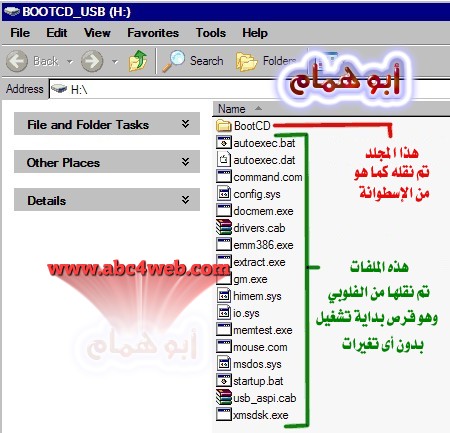
- والآن مابقى إلا أن تجعل جهازك يبدأ من USB بالتعديل فى بيوس اللوحة الأم .
والطريقة أنقلها لكم باللغة الإنجليزية لإختلاف المسميات من بلد إلى بلد خاصة مصر الحبيبة ( فعندهم مسميات لم أسمع عنها من قبل ) ولكنهم يتعاملون بها ماشاء الله.
.
To Enter the BIOS press the "Del" button on your keyboard. Alternatives are "F1", "F2", "Insert", and "F10". Some PC's BIOS might even require a different key to be pressed. Commonly a PC will show a message like "Press [Del] to enter Setup" to indicate that you need to press the "Del" key. Some AMI BIOS require you to enable the option "USB Keyboard Legacy support"!
.
For AMI BIOS:
.
Go to "Feature Setup". "Enable" these options: "USB Function Support",
"USB Function For DOS" and "ThumbDrive for DOS". Go to "Advanced Setup".
Set the "1st Boot Device" to "USB RMD-FDD".
Reboot the PC and it now should boot from the Usb Stick.
.
Go to "USB Mass Storage Device Configuration". Select "Emulation Type"
and set it to "Harddisk". Go to the "Boot Menu" and set the "1st boot device" to "USB-Stick".
Exit the BIOS, saving the changes.
you can try "Emulation Type" to "Floppy" or "Forced FDD".
.
For PHOENIX/AWARD BIOS:
.
Go to "Advanced BIOS Features". Go to the "1st Boot device" and set it to "USB-ZIP".
.
For AMI BIOS:
.
Go to "Feature Setup". "Enable" these options: "USB Function Support",
"USB Function For DOS" and "ThumbDrive for DOS". Go to "Advanced Setup".
Set the "1st Boot Device" to "USB RMD-FDD".
Reboot the PC and it now should boot from the Usb Stick.
.
Go to "USB Mass Storage Device Configuration". Select "Emulation Type"
and set it to "Harddisk". Go to the "Boot Menu" and set the "1st boot device" to "USB-Stick".
Exit the BIOS, saving the changes.
you can try "Emulation Type" to "Floppy" or "Forced FDD".
.
For PHOENIX/AWARD BIOS:
.
Go to "Advanced BIOS Features". Go to the "1st Boot device" and set it to "USB-ZIP".
تختلف شاشة البيوس من شركة لأخرى ولكن مافى إختلاف فى التسمية ستجد حتما Boot
بعد الضغط على مفتاح الدخول الى البويس قبل الإقلاع ( F2 أو Del أو F10 ) تذهب الى قائمة الإقلاع ( Boot )

تقوم بتعديل ترتيب الإقلاع وتختار Removable Device أو ربما تجد USB
وسوف تجد إرشادات طريقة التعديل سواء بالتحريك بأسهم لوحة المفاتيح بعد الضغط على Enter أو بالتحريك بإستخدام مفاتيح + / -
فربما تجد هذا الشكل

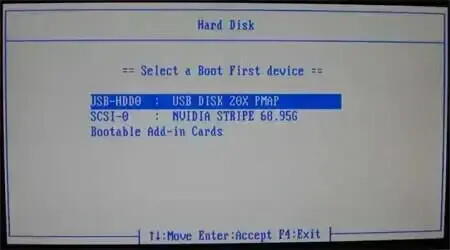
وربما تبدا بهذه القائمة


.
وإن شاء الله نقول لك مبروك فقد أصبح عندك حقيبة صيانة كاملة تخدم من خلال USB ذاتى الإقلاع.
.
أسأل الله لى ولكم جميعا التوفيق والسداد
.
أبو هــــMــــام[/FRAME]
تعليق